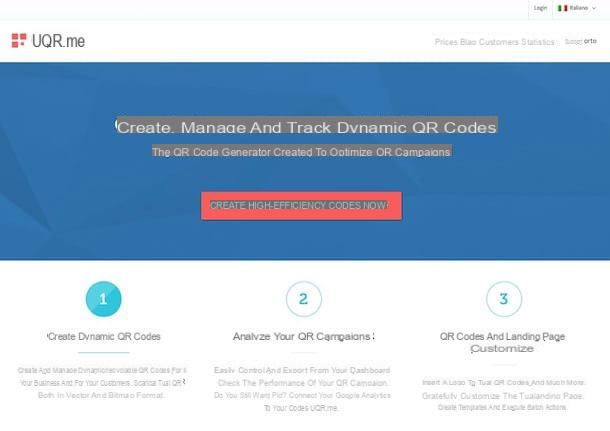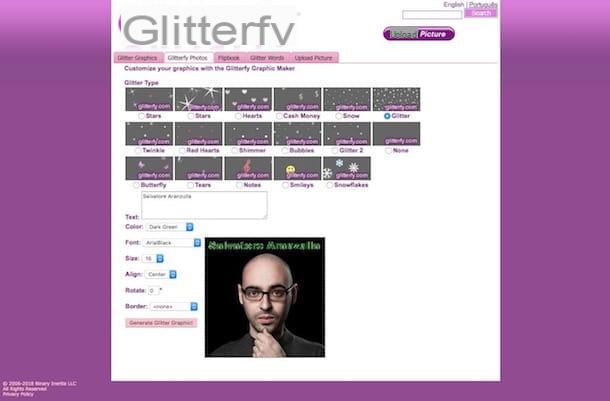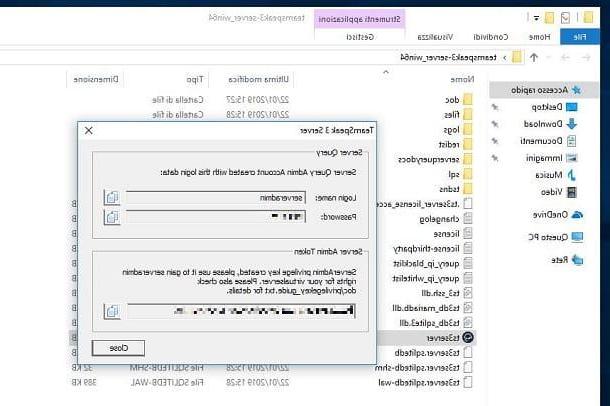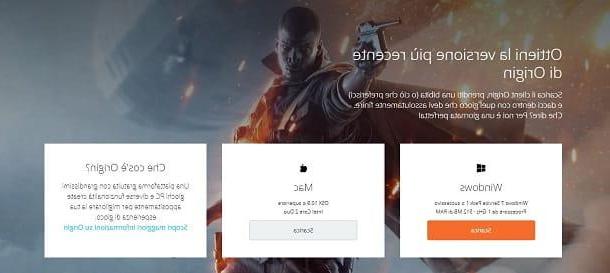Comment créer un code QR sur ordinateur
Comme je l'ai mentionné dans l'introduction, il existe de nombreux services en ligne qui vous permettent de créer un code QR sur ordinateur. Laissez-moi vous expliquer en détail comment fonctionnent certains d'entre eux, qui, à mon humble avis, sont parmi les meilleurs de la place.
QR Stuff

Si vous souhaitez générer un code QR à l'aide de votre ordinateur, vous pouvez profiter de services en ligne tels que QR Stuff. Ce service vous permet de créer gratuitement des codes QR avec des adresses Web, des informations personnelles, des mots de passe de réseau sans fil et des textes simples. Il propose également des formules payantes pour la création de QR codes dynamiques, ou codes « spéciaux » dont le contenu peut être mis à jour à tout moment sans générer de nouveau QR. Les forfaits payants de QR Stuff commencent à 7,50 $ / mois.
Pour créer un code QR gratuit avec QR Stuff, connectez-vous à la page d'accueil du service et, depuis la barre latérale gauche, sélectionnez le type de contenu que vous souhaitez inclure dans votre code : URL de site Web pour une adresse de site Web ; Texte en clair pour le texte brut ; Informations de contact pour une carte de visite complète ; Connexion Wi-Fi pour accéder aux informations d'identification à un réseau sans fil ; Événement pour plus de détails sur un événement, etc.
Remplissez ensuite le formulaire qui vous est proposé avec toutes les informations que vous souhaitez inclure dans le QR code (ex.URL de votre site web), sélectionnez la couleur que doit avoir votre code dans la palette virtuelle (située à droite), appuyez sur le bouton Stylisez votre code pour changer le design du code (par exemple en attachant un logo ou en changeant l'apparence des carrés qui le composent) et appuie sur le bouton Télécharger le code QR pour télécharger le fichier PNG sur ton ordinateur. Simple, non ?
goQR
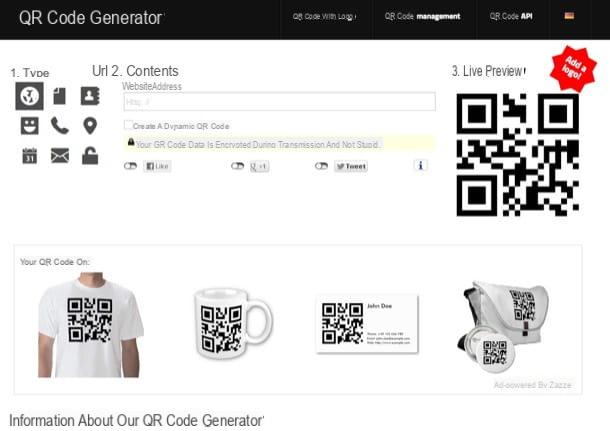
Un autre service que je vous recommande d'essayer est goQR: vous permet de créer des codes statiques contenant des URL, des textes simples, des contacts, des mots de passe Wi-Fi et d'autres données. Cela fonctionne très bien sur n'importe quel navigateur, vous n'avez pas besoin de vous inscrire pour l'utiliser et c'est gratuit.
Pour utiliser goQR, connectez-vous sur sa page d'accueil et cliquez sur l'une des icônes à gauche pour choisir le type de contenu que vous souhaitez inclure dans votre QR code : l'icône du Terra pour créer un code concernant une adresse de site Web ; là combiné en générer un concernant un numéro de téléphone ; L'Omino créer une carte de visite virtuelle; les cadenas pour générer un code contenant un mot de passe pour les réseaux sans fil, etc. Ensuite, remplissez le formulaire situé dans la section 2. Contenu entrer les informations nécessaires pour générer le code puis appuie sur le bouton jaune Télécharger placé juste en dessous de l'aperçu qui apparaît à droite.
Maintenant, remplissez le formulaire qui apparaît au centre de la page pour taper le contenu à inclure dans le code QR et personnaliser les couleurs (Premier plan pour celui au premier plan et Contexte pour celui du fond), l'épaisseur des bords (Frontière) et dimensions (Taille). Dès que vous êtes satisfait du résultat, choisissez dans quel format télécharger le QR code sur votre ordinateur entre PNG e JPEG et le téléchargement démarrera automatiquement.
Générateur de code QR Unitag
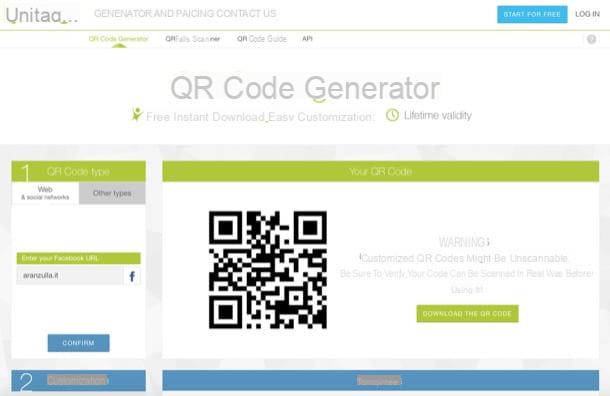
Générateur de code QR Unitag est une autre ressource en ligne qui peut être utile pour générer des codes QR. Il vous permet de créer des codes QR statiques de manière totalement gratuite mais, si vous avez besoin de générer des codes dynamiques, vous pouvez vous abonner à la version Premium du service, qui démarre à 100$/an.
Pour utiliser Unitag QR code Generator, connecté à sa page d'accueil et, dans la boîte Type de code QR, sélectionnez le type de QR code que vous souhaitez générer, par exemple Web et réseaux sociaux si vous souhaitez générer le code de votre site internet ou de vos profils sociaux ou Autres types si vous souhaitez générer des codes contenant des informations concernant votre adresse e-mail, votre mot de passe Wi-Fi, vos numéros de téléphone, etc.
Sous la boîte Personnalisationà la place, il existe des boutons grâce auxquels vous pouvez personnaliser la conception du code QR, tels que le modèle couleurs de base (de cadre), le regard (regarder), en ajoutant une image ou un logo (Logo), etc. Dès que vous êtes satisfait du travail effectué, vous pouvez télécharger le code généré par Unitag QR code Generator en appuyant simplement sur le bouton Téléchargez le code QR, puis en appuyant sur la voix Suivant et enfin à Téléchargement de code QR.
Comment créer des codes QR sur smartphones et tablettes
Vous souhaitez créer un QR Code directement depuis smartphone ou de comprimé? Je ne vois pas où est le problème : il y a des tonnes d'applis qui permettent de faire ça. Jetez un œil à ceux répertoriés ci-dessous, puis utilisez ceux qui semblent les mieux adaptés à vos besoins.
Lecteur QR (Android/iOS)
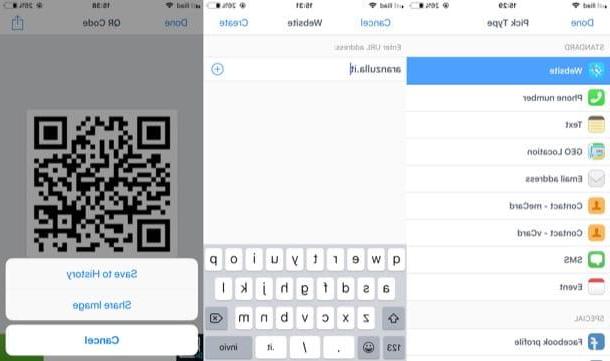
L'une des applications les plus populaires pour créer des codes QR est Lecteur QR. Ne vous laissez pas berner par son nom : bien qu'il s'agisse d'un excellent lecteur de code QR, cette application pour Android et iOS sert également de générateur de code. L'application est gratuite, mais pour profiter des fonctionnalités Premium concernant la création de QR codes, comme celle qui permet de changer la couleur des carrés qui la composent, il faut acheter la version Premium, qui coûte 3,49 euros .
Après avoir installé et démarré QR Reader sur votre appareil, appuyez sur le bouton Suivant trois fois consécutives, puis sur le bouton OK et accordez-lui des autorisations pour accéder à la caméra de votre appareil. À ce stade, appuyez sur le bouton Menu situé en haut à droite (sur Android) ou sur le bouton (⌵) situé en haut à droite (sur iOS), appuyez sur le bouton Créateur situé en haut à droite (sur Android) ou sur l'icône du QR code situé en bas à droite (sur iOS) et appuyez sur le bouton (+) pour générer un nouveau code QR.
Dans l'écran qui s'ouvre, choisissez ensuite le type de QR code que vous souhaitez créer (ex. Site Entreprise, Téléphone, Texte, etc.), remplissez le formulaire qui apparaît à l'écran pour saisir toutes les informations que vous souhaitez inclure dans le QR code et appuyez sur les éléments Créer e Fabrications pour prévisualiser le code.
A ce stade, si vous le souhaitez, choisissez la couleur de fond (Couleur de fond), qui est la seule personnalisation disponible dans la version gratuite de QR Reader, et appuie sur la voix pour enregistrer le code. Pour le partager avec d'autres utilisateurs ou l'enregistrer dans la Galerie de votre appareil, appuyez sur le bouton approprié partage et sélectionnez le format dans lequel vous souhaitez enregistrer/partager le fichier de sortie (SVG o PNG). Simple, non ?
Autres applications pour créer des codes QR
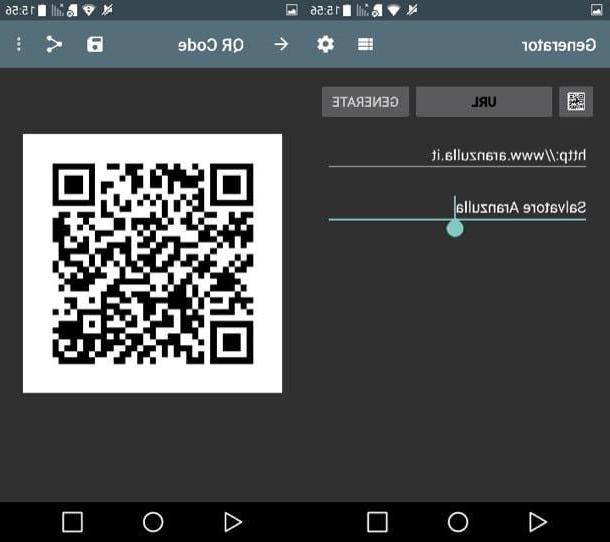
QR Reader n'est certainement pas la seule application qui vous permet de générer des codes QR. Il y en a bien d'autres qui permettent de le faire de façon excellente : en voici d'autres qui méritent d'être pris en considération.
- QR Code Generator (Android) - est une application gratuite qui vous permet de créer facilement des codes QR contenant différents types d'informations : textes, sites Web, contacts, adresses e-mail et bien plus encore. Il comprend également une fonction de recherche pratique qui est particulièrement utile pour ceux qui génèrent beaucoup de QR.
- Scanner et générateur de code QR (Android) - si vous recherchez une application qui fonctionne à la fois comme un lecteur et un générateur de code QR, c'est la solution qui pourrait être pour vous. QR Code Scanner & Generator, en fait, en plus de lire les codes QR, offre également la possibilité d'en créer de nouveaux en incluant des informations sur les sites Web, les contacts, etc.
- Générateur et créateur de code QR (iOS) - cette application développée par TapMedia, le développeur de QR Reader, vous permet de générer des codes assez facilement et rapidement. Son fonctionnement est pratiquement identique au générateur de code QR Reader, mais n'inclut pas la fonction de lecture de code QR.